如果要在Linux上做j2ee开发,首先得搭建好j2ee的开发环境,包括了jdk、tomcat、eclipse的安装(这个在之前的一篇随笔中已经有详细讲解了Linux学习之CentOS(七)--CentOS下j2ee环境搭建), 如果要开发web项目,我们当然可以安装一个myeclipse到Linux系统上去,这个安装方法和安装eclipse完全相同,就没有记录下来了,有 了jdk、tomcat、eclipse我们就已经能进行我们的程序开发了,但是如果要做一个项目,哪怕是小的不能再小的项目都离不开数据的存储呀!!! 没错,咱们还差一个最重要的软件没有装,也就是数据库!!!如果没有了数据库,咱们做项目简直是空想,所以呢,对于数据库安装这块,专门为安装mysql 数据库写了这篇随笔。。。。。。
一、mysql简介
说到数据库,我们大多想到的是关系型数据库,比如mysql、oracle、sqlserver等等,这些数据库软件在windows上安装都非常 的方便,在Linux上如果要安装数据库,咱不得不首先推荐的是mysql数据库了,而且Mysql数据库的第一个版本就是发行在Linux系统上的。
MySQL是一个关系型数据库管理系统,由瑞典MySQL AB公司开发,目前属于Oracle公司。MySQL是一种关联数据库管理系统,关联数据库将数据保存在不同的表中,而不是将所有数据放在一个大仓库内, 这样就增加了速度并提高了灵活性。MySQL的SQL语言是用于访问数据库的最常用标准化语言。MySQL软件采用了双授权政策(本词条“授权政策”), 它分为社区版和商业版,由于其体积小、速度快、总体拥有成本低,尤其是开放源码这一特点,一般中小型网站的开发都选择MySQL作为网站数据库。由于其社 区版的性能卓越,搭配PHP和Apache可组成良好的开发环境。
在Linux上安装mysql数据库,我们可以去其官网上下载mysql数据库的rpm包,http://dev.mysql.com/downloads/mysql/5.6.html#downloads,大家可以根据自己的操作系统去下载对应的数据库文件,目前最新的版本是5.6.10了。
在这里我是通过yum来进行mysql数据库的安装的,通过这种方式进行安装,可以将跟mysql相关的一些服务、jar包都给我们安装好,所以省去了很多不必要的麻烦!!!
二、卸载掉原有mysql
因为mysql数据库在Linux上实在是太流行了,所以目前下载的主流Linux系统版本基本上都集成了mysql数据库在里面,我们可以通过如下命令来查看我们的操作系统上是否已经安装了mysql数据库
[root@xiaoluo ~]# rpm -qa | grep mysql // 这个命令就会查看该操作系统上是否已经安装了mysql数据库
有的话,我们就通过 rpm -e 命令 或者 rpm -e --nodeps 命令来卸载掉
[root@xiaoluo ~]# rpm -e mysql // 普通删除模式
[root@xiaoluo ~]# rpm -e --nodeps mysql // 强力删除模式,如果使用上面命令删除时,提示有依赖的其它文件,则用该命令可以对其进行强力删除
在删除完以后我们可以通过 rpm -qa | grep mysql 命令来查看mysql是否已经卸载成功!!
三、通过yum来进行mysql的安装
我是通过yum的方式来进行mysql的数据库安装,首先我们可以输入 yum list | grep mysql 命令来查看yum上提供的mysql数据库可下载的版本:
[root@xiaoluo ~]# yum list | grep mysql
就可以得到yum服务器上mysql数据库的可下载版本信息:
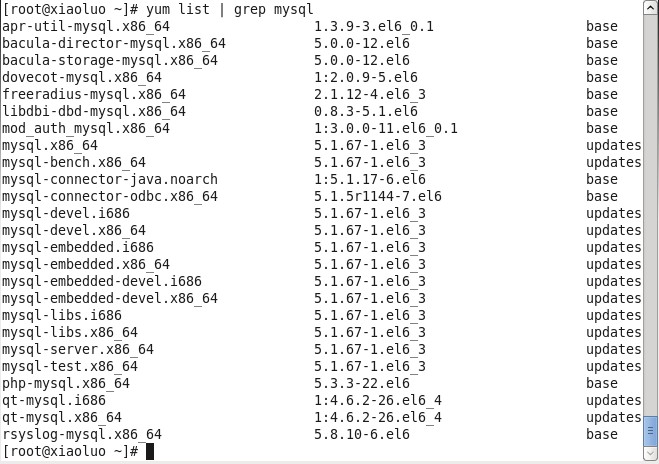
然后我们可以通过输入 yum install -y mysql-server mysql mysql-devel 命令将mysql mysql-server mysql-devel都安装好(注意:安装mysql时我们并不是安装了mysql客户端就相当于安装好了mysql数据库了,我们还需要安装mysql-server服务端才行)
[root@xiaoluo ~]# yum install -y mysql-server mysql mysql-deve
在等待了一番时间后,yum会帮我们选择好安装mysql数据库所需要的软件以及其它附属的一些软件
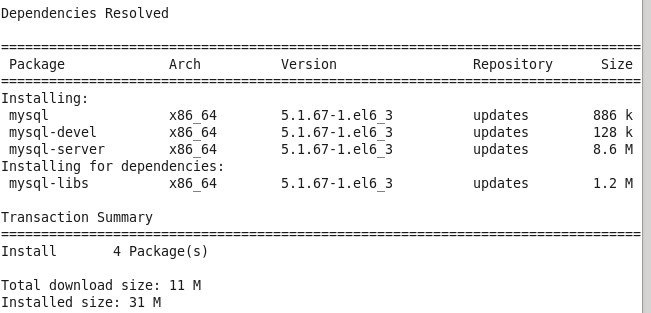
我们发现,通过yum方式安装mysql数据库省去了很多没必要的麻烦,当出现下面的结果时,就代表mysql数据库安装成功了
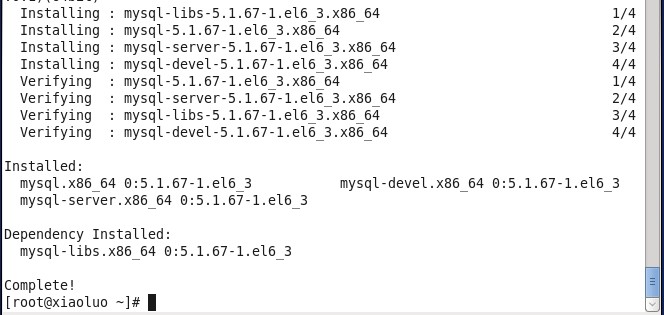
此时我们可以通过如下命令,查看刚安装好的mysql-server的版本
[root@xiaoluo ~]# rpm -qi mysql-server
我们安装的mysql-server并不是最新版本,如果你想尝试最新版本,那就去mysql官网下载rpm包安装就行了,至此我们的mysql数据库已经安装完成了。
四、mysql数据库的初始化及相关配置
我们在安装完mysql数据库以后,会发现会多出一个mysqld的服务,这个就是咱们的数据库服务,我们通过输入 service mysqld start 命令就可以启动我们的mysql服务。
注意:如果我们是第一次启动mysql服务,mysql服务器首先会进行初始化的配置,如:
[root@xiaoluo ~]# service mysqld start
初始化 MySQL 数据库: WARNING: The host 'xiaoluo' could not be looked up with resolveip.
This probably means that your libc libraries are not 100 % compatible
with this binary MySQL version. The MySQL daemon, mysqld, should work
normally with the exception that host name resolving will not work.
This means that you should use IP addresses instead of hostnames
when specifying MySQL privileges !
Installing MySQL system tables...
OK
Filling help tables...
OK
To start mysqld at boot time you have to copy
support-files/mysql.server to the right place for your system
PLEASE REMEMBER TO SET A PASSWORD FOR THE MySQL root USER !
To do so, start the server, then issue the following commands:
/usr/bin/mysqladmin -u root password 'new-password'
/usr/bin/mysqladmin -u root -h xiaoluo password 'new-password'
Alternatively you can run:
/usr/bin/mysql_secure_installation
which will also give you the option of removing the test
databases and anonymous user created by default. This is
strongly recommended for production servers.
See the manual for more instructions.
You can start the MySQL daemon with:
cd /usr ; /usr/bin/mysqld_safe &
You can test the MySQL daemon with mysql-test-run.pl
cd /usr/mysql-test ; perl mysql-test-run.pl
Please report any problems with the /usr/bin/mysqlbug script!
[确定]
正在启动 mysqld: [确定]
这时我们会看到第一次启动mysql服务器以后会提示非常多的信息,目的就是对mysql数据库进行初始化操作,当我们再次重新启动mysql服务时,就不会提示这么多信息了,如:
[root@xiaoluo ~]# service mysqld restart
停止 mysqld: [确定]
正在启动 mysqld: [确定]
我们在使用mysql数据库时,都得首先启动mysqld服务,我们可以 通过 chkconfig --list | grep mysqld 命令来查看mysql服务是不是开机自动启动,如:
[root@xiaoluo ~]# chkconfig --list | grep mysqld
mysqld 0:关闭 1:关闭 2:关闭 3:关闭 4:关闭 5:关闭 6:关闭
我们发现mysqld服务并没有开机自动启动,我们当然可以通过 chkconfig mysqld on 命令来将其设置成开机启动,这样就不用每次都去手动启动了
[root@xiaoluo ~]# chkconfig mysqld on
[root@xiaoluo ~]# chkconfig --list | grep mysql
mysqld 0:关闭 1:关闭 2:启用 3:启用 4:启用 5:启用 6:关闭
mysql数据库安装完以后只会有一个root管理员账号,但是此时的root账号还并没有为其设置密码,在第一次启动mysql服务时,会进行数据库的一些初始化工作,在输出的一大串信息中,我们看到有这样一行信息 :
/usr/bin/mysqladmin -u root password 'new-password' // 为root账号设置密码
所以我们可以通过 该命令来给我们的root账号设置密码(注意:这个root账号是mysql的root账号,非Linux的root账号)
[root@xiaoluo ~]# mysqladmin -u root password 'root' // 通过该命令给root账号设置密码为 root
此时我们就可以通过 mysql -u root -p 命令来登录我们的mysql数据库了
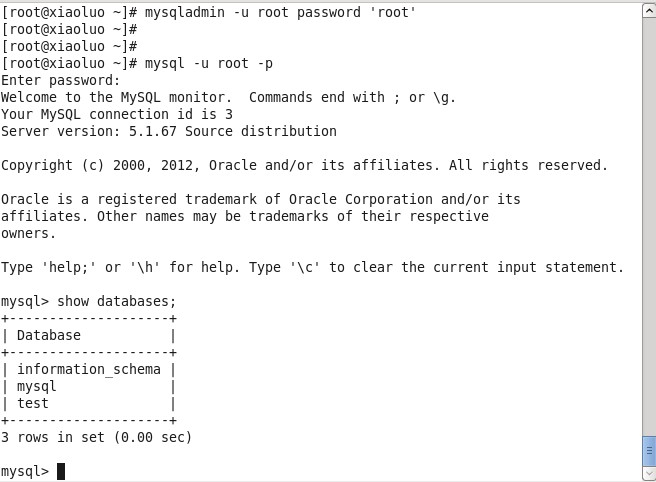
五、mysql数据库的主要配置文件
1./etc/my.cnf 这是mysql的主配置文件
我们可以查看一下这个文件的一些信息
[root@xiaoluo etc]# ls my.cnf
my.cnf
[root@xiaoluo etc]# cat my.cnf
[mysqld]
datadir=/var/lib/mysql
socket=/var/lib/mysql/mysql.sock
user=mysql
# Disabling symbolic-links is recommended to prevent assorted security risks
symbolic-links=0
[mysqld_safe]
log-error=/var/log/mysqld.log
pid-file=/var/run/mysqld/mysqld.pid
2./var/lib/mysql mysql数据库的数据库文件存放位置
我们的mysql数据库的数据库文件通常是存放在了/ver/lib/mysql这个目录下
[root@xiaoluo ~]# cd /var/lib/mysql/
[root@xiaoluo mysql]# ls -l
总用量 20488
-rw-rw----. 1 mysql mysql 10485760 4月 6 22:01 ibdata1
-rw-rw----. 1 mysql mysql 5242880 4月 6 22:01 ib_logfile0
-rw-rw----. 1 mysql mysql 5242880 4月 6 21:59 ib_logfile1
drwx------. 2 mysql mysql 4096 4月 6 21:59 mysql // 这两个是mysql数据库安装时默认的两个数据库文件
srwxrwxrwx. 1 mysql mysql 0 4月 6 22:01 mysql.sock
drwx------. 2 mysql mysql 4096 4月 6 21:59 test // 这两个是mysql数据库安装时默认的两个数据库文件
我们可以自己创建一个数据库,来验证一下该数据库文件的存放位置
创建一个我们自己的数据库:
mysql> create database xiaoluo;
Query OK, 1 row affected (0.00 sec)
[root@xiaoluo mysql]# ls -l
总用量 20492
-rw-rw----. 1 mysql mysql 10485760 4月 6 22:01 ibdata1
-rw-rw----. 1 mysql mysql 5242880 4月 6 22:01 ib_logfile0
-rw-rw----. 1 mysql mysql 5242880 4月 6 21:59 ib_logfile1
drwx------. 2 mysql mysql 4096 4月 6 21:59 mysql
srwxrwxrwx. 1 mysql mysql 0 4月 6 22:01 mysql.sock
drwx------. 2 mysql mysql 4096 4月 6 21:59 test
drwx------. 2 mysql mysql 4096 4月 6 22:15 xiaoluo // 这个就是我们刚自己创建的xiaoluo数据库
[root@xiaoluo mysql]# cd xiaoluo/
[root@xiaoluo xiaoluo]# ls
db.opt
3./var/log mysql数据库的日志输出存放位置
我们的mysql数据库的一些日志输出存放位置都是在/var/log这个目录下
[root@xiaoluo xiaoluo]# cd
[root@xiaoluo ~]# cd /var/log
[root@xiaoluo log]# ls
amanda cron maillog-20130331 spice-vdagent.log
anaconda.ifcfg.log cron-20130331 mcelog spooler
anaconda.log cups messages spooler-20130331
anaconda.program.log dirsrv messages-20130331 sssd
anaconda.storage.log dmesg mysqld.log tallylog
anaconda.syslog dmesg.old ntpstats tomcat6
anaconda.xlog dracut.log piranha wpa_supplicant.log
anaconda.yum.log gdm pm-powersave.log wtmp
audit httpd ppp Xorg.0.log
boot.log ibacm.log prelink Xorg.0.log.old
btmp lastlog sa Xorg.1.log
btmp-20130401 libvirt samba Xorg.2.log
cluster luci secure Xorg.9.log
ConsoleKit maillog secure-20130331 yum.log
其中mysqld.log 这个文件就是我们存放我们跟mysql数据库进行操作而产生的一些日志信息,通过查看该日志文件,我们可以从中获得很多信息
因为我们的mysql数据库是可以通过网络访问的,并不是一个单机版数据库,其中使用的协议是 tcp/ip 协议,我们都知道mysql数据库绑定的端口号是 3306 ,所以我们可以通过 netstat -anp 命令来查看一下,Linux系统是否在监听 3306 这个端口号:
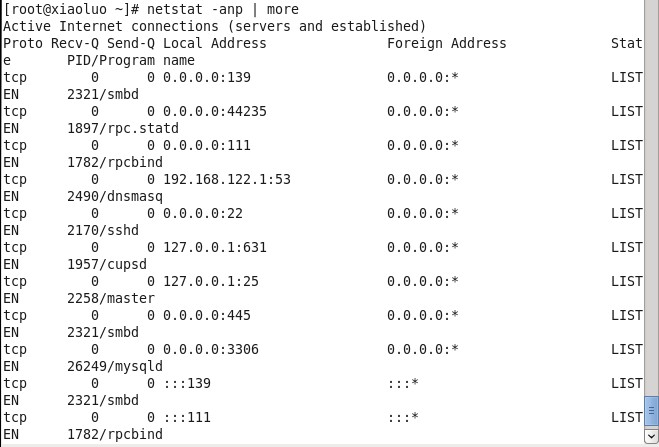
结果如上所示,Linux系统监听的3306端口号就是我们的mysql数据库!!!!
本篇随笔详细记录了在CentOS6.5下通过yum安装mysql数据库以及对数据库进行基本配置,在后续的Linux学习中将会坚持记录自己的心得以及体会!!!!
本文转自:http://www.cnblogs.com/xiaoluo501395377/archive/2013/04/07/3003278.html








相关推荐
本文将详细介绍如何在CentOS 6.5上进行MySQL 5.6的一键安装过程,包括必要的环境准备、安装步骤、配置优化以及安全设置。 一、环境准备 在开始安装之前,确保你的CentOS 6.5系统已经更新到最新,运行以下命令进行...
Centos6.5下安装Mysql5.7+的脚本及安装手册。 安装包需要从网上下载,我测试的安装包为mysql-5.7.10-linux-glibc2.5-x86_64.tar.gz,500多M,上传不了。注意:必须是二进制安装版的,不能是rpm或源码版的。 经我测试...
在 CentOS 6.5 上安装并配置 MySQL 5.5 是一项常见的任务,尤其是对于那些希望在服务器环境中部署稳定、可靠的数据库服务的系统管理员来说。本文将详细介绍如何在 CentOS 6.5 系统上安装 MySQL 5.5,并进行必要的...
CentOS6.5下YUM安装最新MySQL5.7.12
本文将指导用户在 CentOS 6.5 系统下安装和配置 MySQL 数据库管理系统。整个过程分为九个步骤,从卸载原有的 MySQL 到设置开机自启动。 步骤 1:卸载原有的 MySQL 在安装新的 MySQL 之前,需要卸载原有的 MySQL。...
总结起来,在CentOS 6.5上安装JDK、Tomcat和MySQL,涉及到了软件包管理器`yum`的使用,文件传输工具如`wget`,以及对系统服务的管理。理解并掌握这些步骤,将有助于你在Linux环境中快速搭建和管理Java Web服务。同时...
总结来说,升级 CentOS 6.5 上的 MySQL 需要备份数据、停止服务、卸载旧版本、添加新仓库、安装新版本、验证版本和启动服务。这是一个关键的操作,需要谨慎处理,以确保系统的稳定性和数据的安全。
在进行Linux CentOS6.5下的PHP环境配置之前,我们需要了解相关的基础知识点以及操作步骤,以下是关于Linux CentOS6.5、PHP、Nginx以及如何配置他们的一些详细知识点。 首先,我们来谈谈CentOS。CentOS(Community ...
centos 6.5 最小化安装mysql,方便快捷。。。。。。。。。。。。。。。。。。。。。。。
在本文中,我们将深入探讨如何在CentOS 6.5操作系统环境下,使用C语言编写程序来连接并测试MySQL数据库。这个过程涉及多个关键知识点,包括C编程基础、MySQL数据库接口、CentOS系统管理和配置。 首先,我们需要理解...
centos 6.5下安装配置mysql,以及mysql的安全管理和账户管理
在本文中,我们将详细探讨如何在CentOS 6.5系统上安装MySQL 5.6。这个过程涉及多个步骤,包括检查系统环境、删除遗留的服务和文件、安装必要的软件包、下载和配置MySQL源代码以及最后的安装和配置。让我们逐步了解每...
在CentOS6.5系统下安装CDH5.8.2,还需要配置免密登录。首先使用ssh-keygen -t rsa命令生成密钥,然后使用ssh-copy-id -i hadoop02/03命令将公钥复制到其他主机,实现免密登录。 知识点四:本地源配置 在CentOS6.5...
在CentOS 6.5下编译安装MySQL 5.6.22之前,需要准备这些依赖工具,确保没有编译错误。接下来是安装cmake,从官网下载源码包,解压并编译安装,因为从MySQL 5.5版本起,MySQL的源码安装开始使用cmake作为编译工具。在...
CentOS 6.5系统下手动安装MySQL 5.7,本人亲自测试可用
Linux系统:CentOS 6.5版本下编译安装MySQL 5.6.16教程,涉及:linux基础命名,Mysql安装教程以及注意事项。
CentOS6.5 安装 MySQL5.5.37 详解 在本文中,我们将详细...本文详细介绍了如何在 CentOS6.5 操作系统上安装 MySQL5.5.37,从卸载旧版本到配置 MySQL 的每个步骤。希望本文能够帮助您更好地理解 MySQL 的安装和配置。
### Linux CentOS6.5下编译安装MySQL 5.6.16 #### 一、编译安装MySQL前的准备工作 在开始安装之前,需要确保系统已安装必要的编译工具和库,以便能够顺利地进行MySQL的编译安装。根据文档中的描述,这一步骤涉及到...
总结,升级CentOS 6.5上的OpenSSH是一个涉及多个步骤的过程,包括升级openssl、安装新版本的OpenSSH、链接必要的库、配置和隐藏版本信息,以及最后的验证。这个过程对于维护系统的安全性至关重要,尤其是在面临年度...
这个文档应该包含了从下载、安装到配置的全过程,帮助你顺利搭建CentOS 6.5上的LAMP环境。 通过以上步骤,你将能够成功地在CentOS 6.5上配置一个运行稳定的LAMP服务器,为网站或应用程序提供可靠的基础。记得在每个...